Voor concertbezoekers of cinefielen draait het allemaal om het kopen van muziekschijven om hun ware liefde voor muziek te bewijzen. Ze willen bijvoorbeeld de meeslepende sfeer van het leven in een concert voelen. Of hun artistieke werk oppoetsen door er naar eigen smaak een paar filmgeluidseffecten aan toe te voegen.
Daarom hebben veel mensen de neiging om de soundtrack van een concert of film van een dvd te halen en deze te converteren naar een gangbaar formaat, zodat ze er op elk apparaat van kunnen genieten. Daarom is het MP3-formaat een van de populairste!
Echter, elke soundtrack op de DVD werd geüpload met commerciële encryptie, wat betekende dat we ze niet gemakkelijk konden verwijderen. In dit artikel laten we je 3 eenvoudige manieren zien om DVD naar MP3-formaat te converteren. Begin je DVD naar MP3-reis met de onderstaande oplossingen.
Gerelateerd artikel:
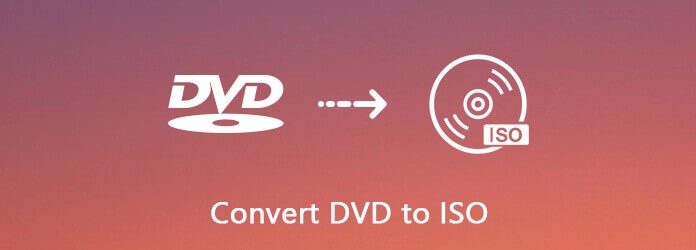
1. Hoe DVD naar MP3 te converteren met de beste tool [Hoge uitvoerkwaliteit]
Zoek niet verder dan VideoByte BD-DVD-ripper! De meest professionele tool voor het converteren van gewone/beveiligde dvd-schijven naar digitale videobestanden. Dankzij de superieure geluidskwaliteit kan alle dvd-audio verliesvrij worden geconverteerd (BitRate≥320kbps). Met behulp van de geavanceerde technologie kunt u met extreem hoge snelheid volledige soundtracks van dvd- naar mp3-muziek extraheren.
VideoByte BD-DVD Ripper: alles-in-één oplossing voor MP3-gerelateerd werk.
- Bied meer dan 300 reguliere media-uitvoerformaten
- Omzeil de commerciële kopieerbeveiliging van dvd's
- Ondersteuning van verliesvrije audio-uitvoerformaten zoals FLAC; WAV
- Biedt u een 6x sneller ripproces
- Behoud standaard alle ondertitels en audiotracks
Met deze veelzijdige dvd-ripper is het converteren van dvd-inhoud naar mp3-formaat flexibeler dan ooit tevoren. Vervolgens willen we met u delen hoe u dvd naar mp3 kunt converteren met VideoByte BD-DVD Ripper.
Opmerking: De nieuwste versie van Windows kan nu dvd-schijven rippen naar digitaal formaat, ISO-afbeeldingsbestanden en dvd-mappen.
Stap 1. Laad een dvd-schijf
Eerst moet u de drive op uw computer aansluiten en de dvd-schijf plaatsen. Klik vervolgens op de knop "+" en selecteer de drive om de dvd-schijf te laden. U kunt dvd-bestanden ook rechtstreeks naar de hoofdinterface slepen en neerzetten.
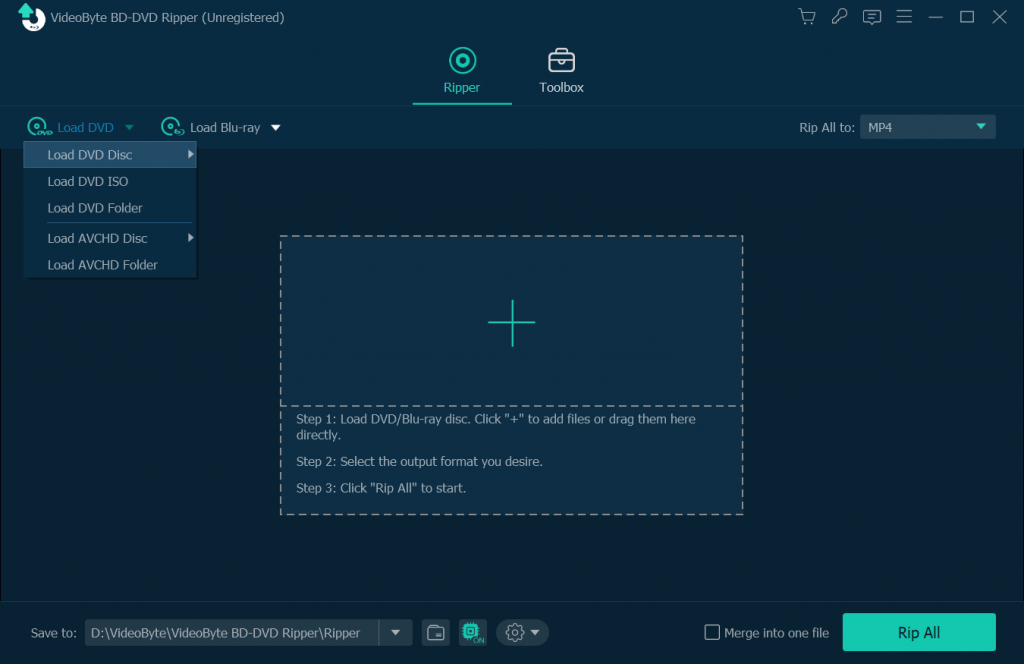
Stap 2. Kies uw dvd-inhoud
Wanneer u klaar bent met laden, zal VideoByte BD-DVD Ripper automatisch de hoofdfilm voor u controleren. Als u extra content wilt rippen, kunt u de "Full Title List" openen en verschillende titels selecteren in het pop-upvenster.
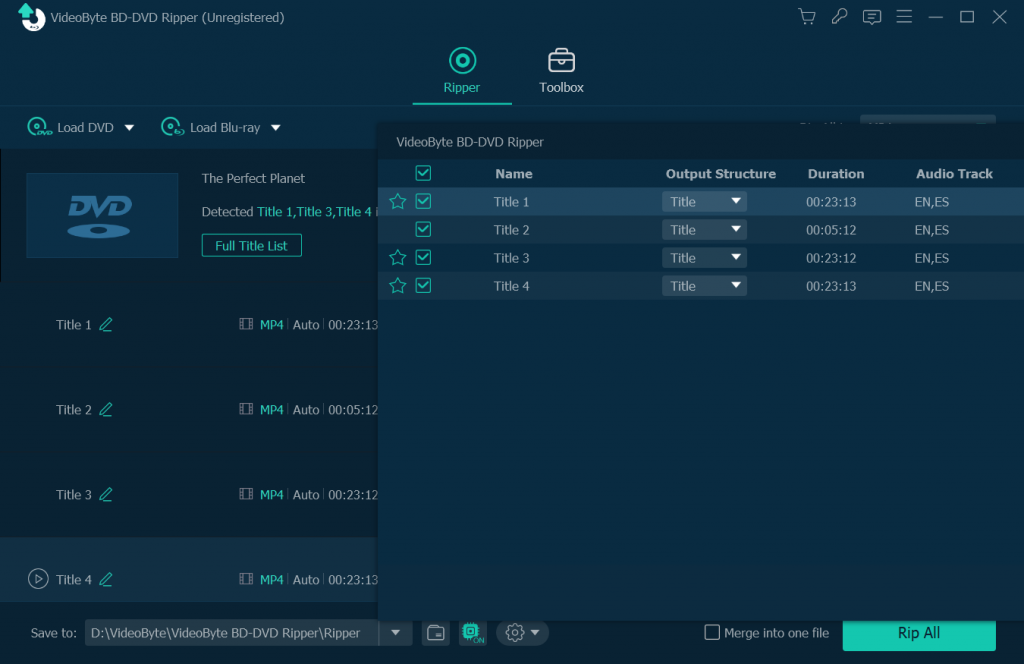
Stap 3. Selecteer MP3-uitvoerformaat
Om DVD-films te rippen naar digitaal/audioformaat, kunt u klikken op de knop "Alles rippen naar" en het MP3-uitvoerformaat selecteren in de pop-uplijst. Omdat VideoByte BD-DVD Ripper lossless uitvoerformaten ondersteunt, als u het grotere bestand niet erg vindt, zijn FLAC; WAV-formaten altijd voor u beschikbaar met audio van premiumkwaliteit.
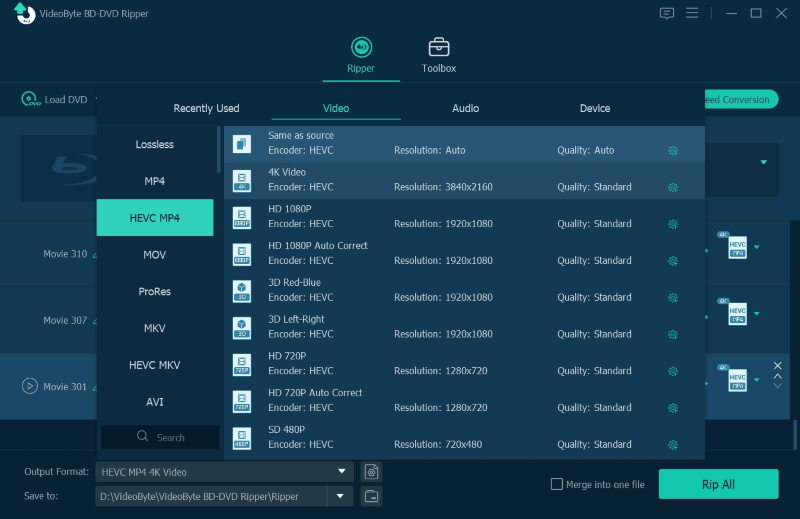
Opmerking: Voor flexibelere instellingen kunt u naar de sectie Geavanceerd gaan om het profiel ervan te bewerken, waar u SampleRate of Bitrate naar wens kunt aanpassen.
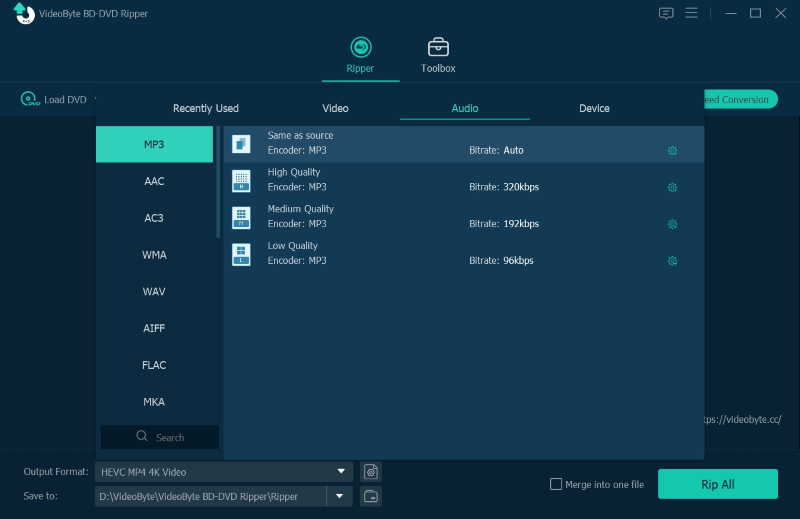
Stap 4. Voltooi de conversie
Klik ten slotte op de knop "Alles rippen" en u kunt beginnen met het rippen van uw dvd-film naar het MP3-uitvoerformaat, of de dvd-map en het ISO-imagebestand. Controleer ze vervolgens in de door u ingestelde doelmap.
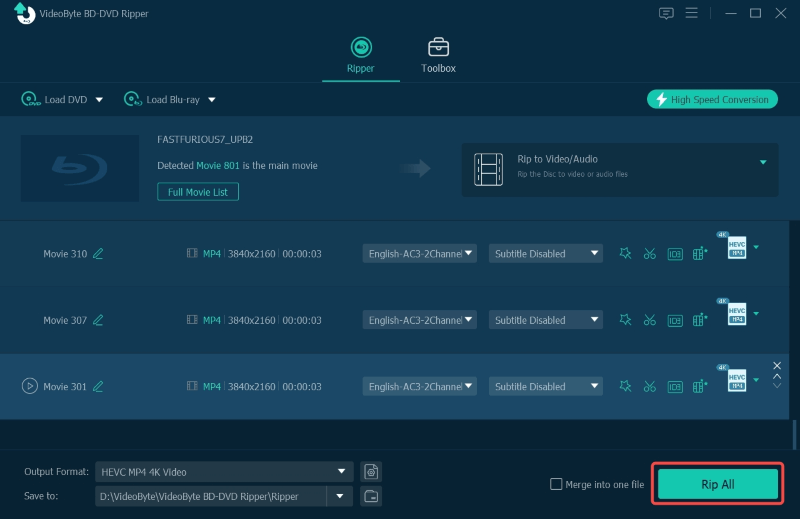
2. Hoe dvd naar mp3 te converteren met VLC [gratis te gebruiken]
Als het aankomt op DVD-converters, beginnen veel mensen met het uitzoeken of er een meelifter is. Dan kan VLC Media Player een van de beste keuzes zijn. Het is een eenvoudige en duidelijke mediaspelersoftware die niet alleen goed werkt op alle platforms, maar ook DVD's rippen en webcamvideo's opnemen ondersteunt. U kunt DVD's rippen naar uw Windows of Mac met VLC, zodat u ze op uw computer, telefoon of tablet kunt bekijken zonder schijf.
In tegenstelling tot de VideoByte BD-DVD Ripper is VLC echter niet gespecialiseerd in het rippen van dvd's. Als u dvd's met kopieerbeveiliging moet converteren, zult u misschien teleurgesteld zijn over VLC. Bovendien garandeert het geen uitvoeraudiokwaliteit als VideoByte.
Hier laten we u zien hoe u dvd's naar MP3 kunt rippen met behulp van VLC.
Stap 1.Open VLC Media Player op uw computer, klik bovenaan op het Media-menu en selecteer Open DVD Disc.
Stap 2.Selecteer het menu en klik op de knop Afspelen. Klik bovenaan op het afspeelmenu en selecteer de titeloptie. Kies vervolgens de gewenste titel en het gewenste hoofdstuk.
Stap 3.Klik op het Media menu, kies “Convert/Save” en je ziet het Open Media venster. Ga daarna naar het Disc tabblad, kies DVD content, en klik dan op de Convert/Save knop om het volgende venster te openen.
Stap 4.Wanneer u het conversievenster ziet, klikt u op de vervolgkeuzelijst met profielen en selecteert u MP3 als uitvoerformaat.
Vóór de laatste stap moet u op de knop Bladeren klikken en een locatie instellen voor het geconverteerde bestand van dvd.
Stap 5.Klik op de Start-knop om te beginnen met het rippen van audio van het dvd-bestand naar het MP3-formaat met een VLC-converter.
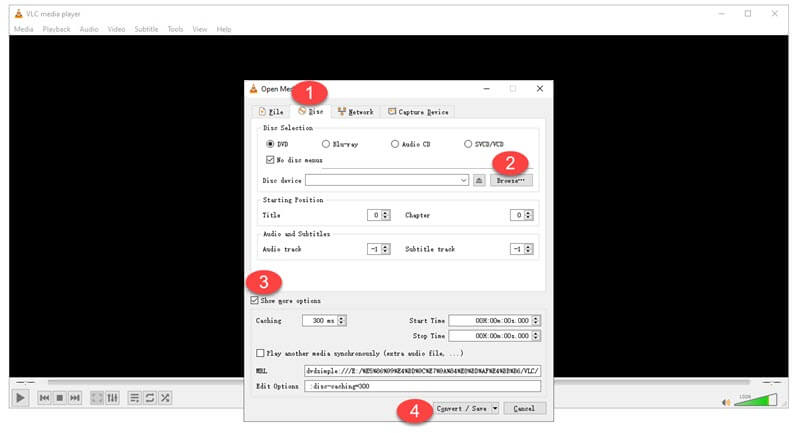
3. Een dvd naar MP3 converteren met Online Converter [Eenvoudige bediening]
Naast de twee methoden die we hierboven noemden, kun je ook proberen een dvd naar mp3 te converteren met een online converter zoals Dan's gereedschap. Het is beschikbaar vanaf elk systeem en elke browser zonder extra kosten. Maar het kan alleen VOB-bestanden openen zonder kopieerbeveiliging en je moet het nog steeds omzeilen via een programma van derden. Als het netwerk traag is, kan het lang duren. Daarom is de VideoByte BD-DVD Ripper de beste keuze.
Hieronder bekijken we hoe Dan's Tool online DVD naar MP3 converteert in de volgende stappen:
- Ga naar de officiële website en selecteer uw doel-VOB-bestand.
- Klik op het vervolgkeuzepictogram en kies MP3 als uitvoerformaat.
- Kies de gewenste kwaliteit en maat. Als je het formaat niet wilt wijzigen, laat het dan gewoon hetzelfde formaat.
- Klik op Converteren om te beginnen met het converteren van dvd-bestanden naar MP3.
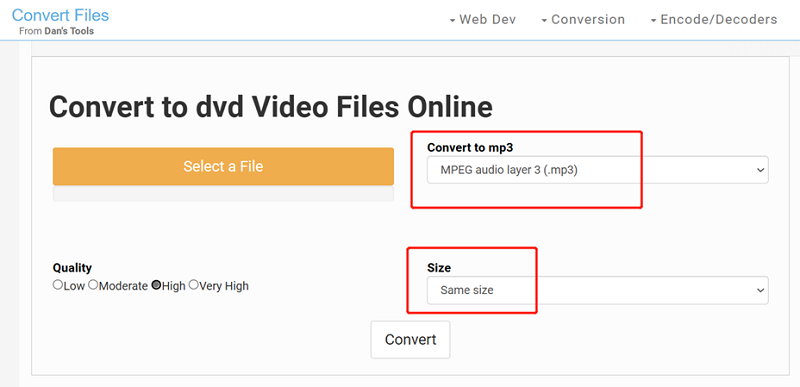
Conclusie
In dit artikel hebben we u 3 manieren gepresenteerd om dvd naar mp3 te converteren. Zonder twijfel, VideoByte BD-DVD-ripper is de meest wenselijke omdat het bekend staat om zijn ONE-STOP-oplossing voor het rippen van dvd's en Blu-rays. Belangrijker nog is dat elke beginneling het gebruik van deze professionele ripper onder de knie kan krijgen en binnen enkele seconden kan genieten van MP3-bestanden van hoge kwaliteit. Dus waar wacht je op? Ga er gewoon voor en start het downloaden.



